Apakah Anda pernah ingin menikmati konten dari perangkat Android Anda di layar yang lebih besar? Atau mungkin Anda ingin mengontrol perangkat Android Anda melalui komputer Anda? Untungnya, ada banyak aplikasi mirroring Android ke PC yang dapat membantu Anda melakukan hal-hal tersebut dengan mudah. Dalam artikel ini, kami akan membahas beberapa aplikasi terbaik untuk melakukan mirroring Android ke PC. Mari kita mulai!
Apa itu Aplikasi Mirroring Android ke PC?
Sebelum masuk ke daftar aplikasi terbaik, mari kita bahas dulu apa itu aplikasi mirroring Android ke PC. Secara sederhana, aplikasi mirroring Android ke PC adalah aplikasi yang memungkinkan Anda menampilkan layar perangkat Android Anda ke layar komputer Anda melalui koneksi nirkabel atau kabel USB. Dengan menggunakan aplikasi ini, Anda dapat menikmati konten perangkat Android Anda, seperti foto, video, dan aplikasi, di layar yang lebih besar.
Aplikasi mirroring Android ke PC juga memungkinkan Anda untuk mengontrol perangkat Android Anda melalui komputer Anda. Ini sangat berguna jika Anda ingin menjawab pesan teks, membalas email, atau menggunakan aplikasi Android lainnya tanpa harus menyentuh perangkat Android Anda. Jadi, aplikasi mirroring Android ke PC adalah solusi yang sempurna untuk mereka yang ingin menghubungkan perangkat Android mereka dengan komputer mereka.
Aplikasi Mirroring Android ke PC Terbaik
- Vysor
- ApowerMirror
- TeamViewer
- Scrcpy
Vysor adalah salah satu aplikasi mirroring Android ke PC yang paling populer di pasaran. Aplikasi ini memungkinkan Anda untuk mengontrol perangkat Android Anda melalui komputer Anda dengan mudah. Anda dapat menampilkan layar perangkat Android Anda di jendela Vysor di komputer Anda, dan menggunakan mouse dan keyboard untuk mengontrolnya. Vysor juga mendukung fitur seperti pemrosesan gambar kualitas tinggi dan akses ke semua aplikasi dan game Android.
ApowerMirror adalah aplikasi mirroring Android ke PC yang sangat populer di kalangan pengguna Android. Aplikasi ini memiliki antarmuka yang intuitif dan mudah digunakan, dan mendukung koneksi nirkabel dan kabel USB. Anda dapat menikmati konten perangkat Android Anda di layar komputer dengan resolusi tinggi, dan mengontrolnya menggunakan keyboard dan mouse. ApowerMirror juga mendukung fitur-fitur seperti tangkapan layar, perekaman layar, dan akses ke file perangkat Android.
TeamViewer adalah aplikasi yang populer digunakan untuk mengontrol perangkat jarak jauh, tetapi juga dapat digunakan untuk mirroring Android ke PC. Aplikasi ini mendukung koneksi nirkabel dan kabel USB, dan memungkinkan Anda untuk mengontrol perangkat Android Anda melalui komputer Anda. TeamViewer juga memiliki fitur-fitur seperti transfer file antara perangkat Android dan komputer, serta akses ke perangkat Android dari jarak jauh melalui internet.
Scrcpy adalah aplikasi mirroring Android ke PC yang open source dan gratis. Aplikasi ini memungkinkan Anda untuk menampilkan layar perangkat Android Anda di komputer melalui koneksi kabel USB. Scrcpy memiliki antarmuka yang sederhana dan mudah digunakan, dan mendukung fitur-fitur seperti kontrol melalui keyboard dan mouse, perekaman layar, serta mendukung resolusi layar tinggi. Aplikasi ini sangat cocok untuk pengguna yang mencari solusi mirroring Android ke PC yang sederhana dan efektif.
Bagaimana Cara Menggunakan Aplikasi Mirroring Android ke PC?
Setelah Anda memilih aplikasi mirroring Android ke PC yang sesuai dengan kebutuhan Anda, berikut adalah langkah-langkah umum yang dapat Anda ikuti untuk menghubungkan perangkat Android Anda dengan komputer:
- Unduh dan instal aplikasi mirroring Android ke PC yang Anda pilih di kedua perangkat Anda.
- Buka aplikasi di kedua perangkat Anda.
- Pada perangkat Android Anda, aktifkan opsi “USB Debugging” di pengaturan pengembang. Jika Anda tidak melihat opsi ini, Anda perlu mengaktifkannya terlebih dahulu dengan mengklik tujuh kali pada “Nomor Build” di pengaturan perangkat Android Anda.
- Sambungkan perangkat Android Anda ke komputer menggunakan kabel USB yang sesuai.
- Di aplikasi mirroring Android ke PC di komputer Anda, cari opsi untuk menghubungkan perangkat Android Anda.
- Tunggu beberapa saat, dan Anda akan melihat layar perangkat Android Anda muncul di komputer Anda.
- Anda sekarang dapat menikmati konten perangkat Android Anda di layar komputer dan mengontrolnya menggunakan keyboard dan mouse.
Ingatlah untuk memutuskan koneksi antara perangkat Android Anda dan komputer Anda setelah selesai menggunakan aplikasi mirroring. Hal ini penting untuk menjaga keamanan dan privasi data Anda.
Kesimpulan
Apakah Anda ingin menikmati konten perangkat Android Anda di layar komputer Anda atau mengontrol perangkat Android Anda melalui komputer? Aplikasi mirroring Android ke PC adalah solusi yang sempurna untuk Anda. Dalam artikel ini, kami telah membahas beberapa aplikasi mirroring Android ke PC terbaik, seperti Vysor, ApowerMirror, TeamViewer, dan Scrcpy. Setiap aplikasi memiliki fitur-fitur uniknya sendiri, jadi pilihlah yang sesuai dengan kebutuhan dan preferensi Anda. Ikuti langkah-langkah yang kami berikan untuk menghubungkan perangkat Android Anda dengan komputer, dan Anda akan dapat menikmati konten perangkat Android Anda di layar yang lebih besar dengan mudah.
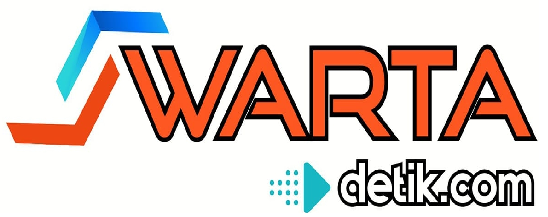 wartadetik Portal Berita Terkini Seputar Teknologi
wartadetik Portal Berita Terkini Seputar Teknologi